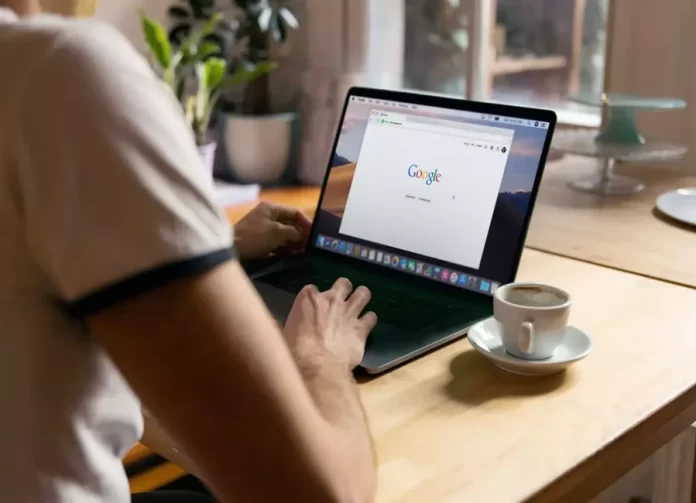Si Google Chrome se comporta de forma inadecuada, se congela, da errores y se bloquea, y en las páginas aparecen banners publicitarios que no deberían estar ahí, hay una solución sencilla: reinstalar el navegador por completo.
¿Qué necesitas para reinstalar Google Chrome?
Google Chrome es reconocido como el navegador más rápido y estable. Uno de cada dos usuarios lo elige para navegar por Internet. El navegador tiene una interfaz sencilla, fácil de configurar y multifuncional. Puedes utilizarlo en todos los smartphones, PCs y portátiles. Google Chrome sincroniza tus marcadores e historial en todos tus dispositivos y se actualiza constantemente para seguir siendo el navegador más rápido.
Sin embargo, como cualquier programa, puede fallar en sus tareas y hay muchas razones para ello – PC anticuado, reinicio del sistema, archivos de sistema corruptos, navegador web sobresaturado, y mucho más.
Pues bien, si quieres reinstalar Google Chrome, a continuación te explicamos cómo puedes hacerlo en diferentes dispositivos.
¿Por qué es necesario reinstalar Google Chrome?
Reinstalar cualquier programa significa eliminar completamente la versión actual de la utilidad y volver a instalarla. Si las formas estándar de reiniciar el ordenador o limpiar el sistema no ayudan, entonces es necesario reinstalar el navegador en los siguientes casos:
- El navegador no se inicia.
- Los archivos del sistema están dañados.
- El programa se congela mucho y sólo ayuda cerrarlo a la fuerza.
- Algunas funciones dejan de funcionar o desaparecen por completo.
Los usuarios a menudo se encuentran con este tipo de problemas, pero en la mayoría de los casos se pueden resolver de manera más sencilla, sin consecuencias – la limpieza del programa, el ordenador, la eliminación de los virus, el restablecimiento de la configuración. Sin embargo, si ninguna de estas opciones no ayuda, entonces tenemos que recurrir a medidas radicales.
Una de ellas es reinstalar Google Chrome. Sin embargo, para que el navegador vuelva a funcionar de forma excelente, es necesario reinstalarlo correctamente, sin dejar rastros de la versión antigua.
Cómo reinstalar Google Chrome en iOS
Si quieres reinstalar Google Chrome en iOS, tienes que seguir estos pasos:
- En primer lugar, mantén pulsado el icono de Google Chrome hasta que aparezca un pequeño «-» en la esquina superior izquierda del icono de la aplicación.
- Pulse el icono «-» y elimine la aplicación Google Chrome.
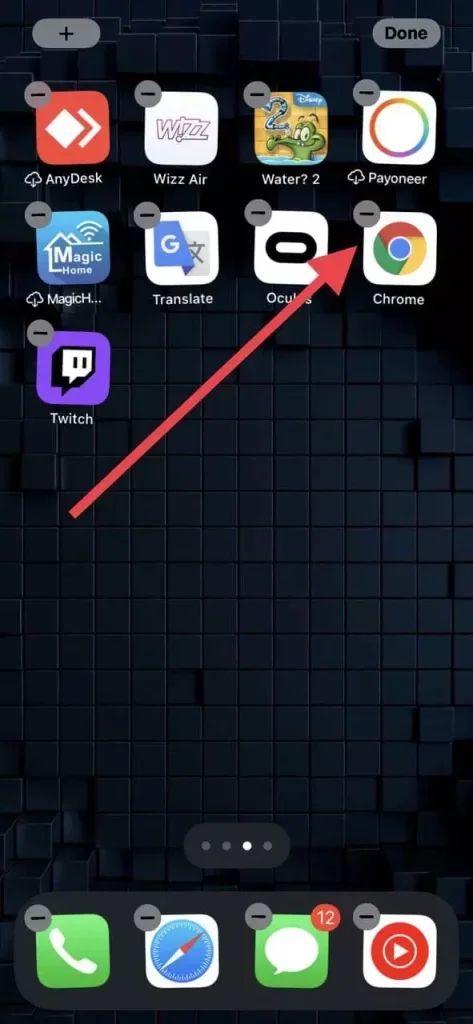
- Después, ve a la App Store y busca la aplicación Google Chrome.
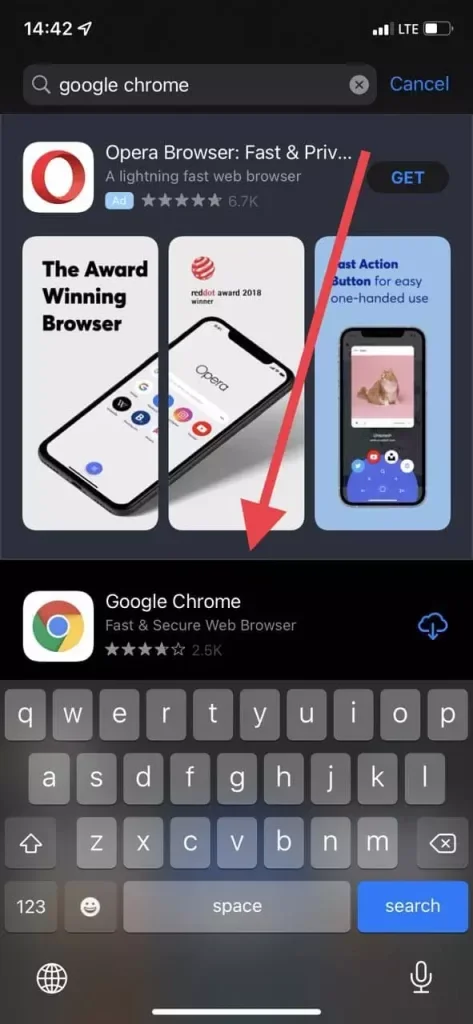
- Por último, pulse el botón «Obtener» y seleccione «Instalar».
Una vez que hayas completado estos pasos, volverás a instalar la aplicación Google Chrome en tu dispositivo iOS.
Cómo reinstalar Google Chrome en Android
Por desgracia, no siempre es posible desinstalar Chrome. Si tu dispositivo Android ya viene con Google Chrome incorporado, no podrás desinstalarlo y tendrás que buscar otra forma de solucionar cualquier problema.
- En primer lugar, abre la aplicación «Ajustes» de tu dispositivo Android y ve al submenú «Aplicaciones».
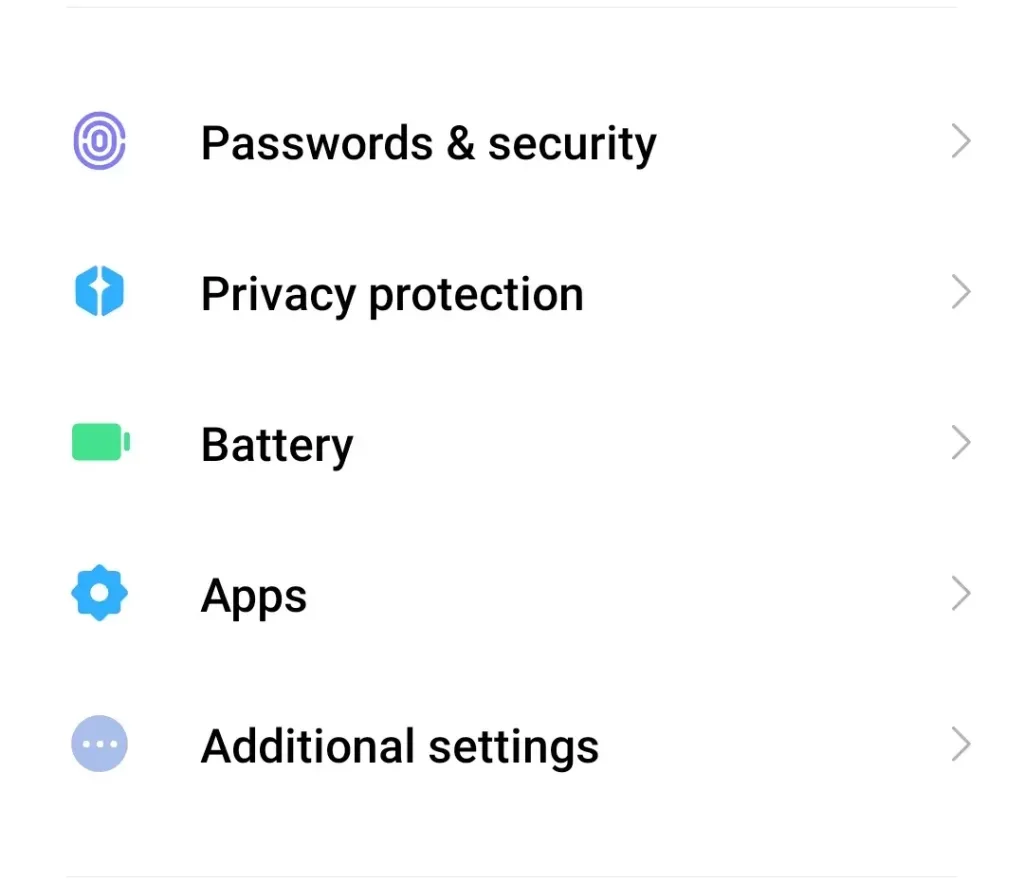
- A continuación, selecciona «Gestionar aplicaciones» y busca Chrome.
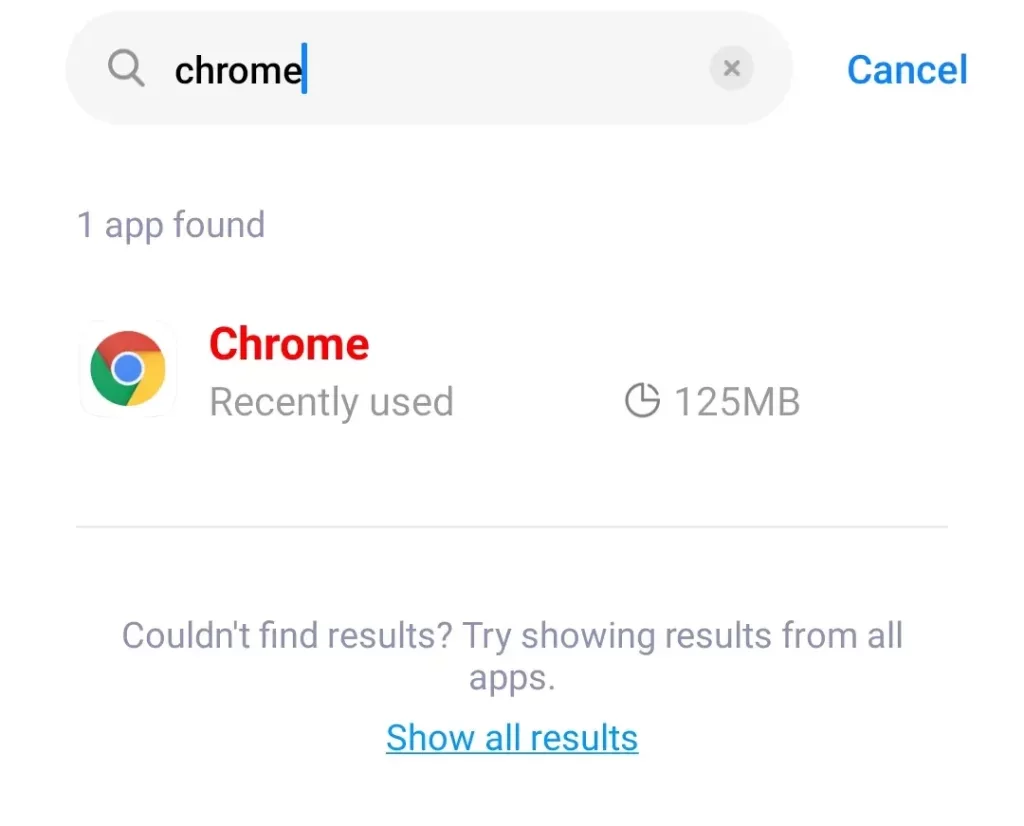
- Después de eso, pulse sobre él y verá la lista de opciones.
- Puedes «Forzar la detención» de la aplicación Chrome.
- Puedes «desinstalar las actualizaciones».
- Puedes «Borrar caché».
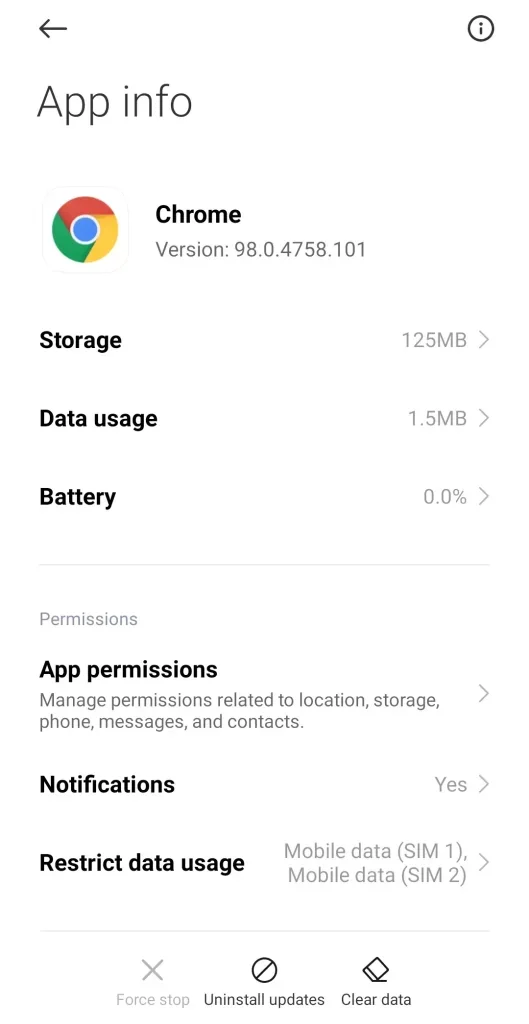
- Si ves la opción «Desinstalar», sólo tienes que pulsar sobre ella.
- A continuación, ve a la Play Store, busca la aplicación de Chrome e instálala.
Todas estas opciones pueden ayudarte a solucionar el problema con la aplicación Chrome en tu dispositivo Android. Si no puede deshacerse de los errores, será mejor instalar y utilizar otro navegador web.
Cómo reinstalar Google Chrome en Mac
Si quieres reinstalar Google Chrome en tu Mac, tienes que seguir estos pasos:
- Ve a la aplicación Google Chrome en la carpeta de aplicaciones.
- A continuación, arrástrelo y suéltelo en la papelera.
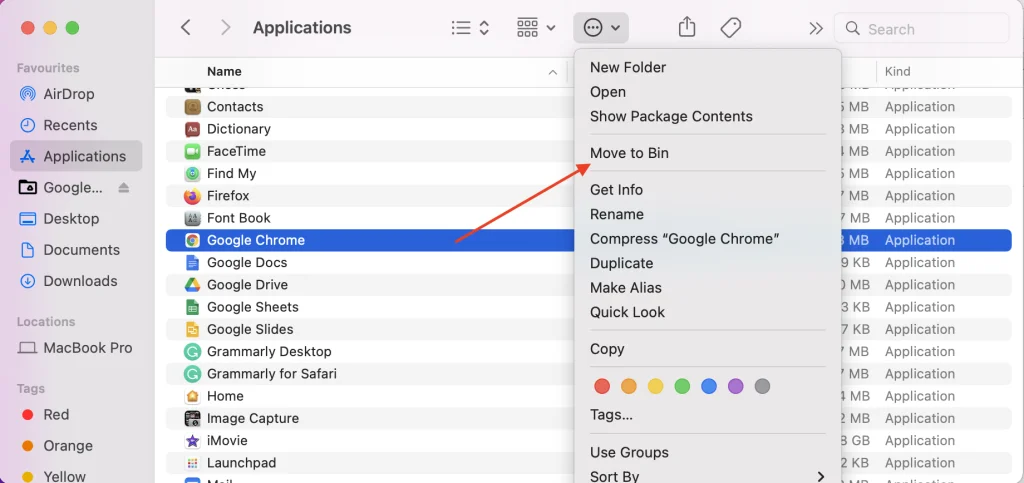
- A continuación, haga clic en la pestaña «Ir» de la parte superior de la pantalla.

- En el menú desplegable, seleccione «Ir a la carpeta».
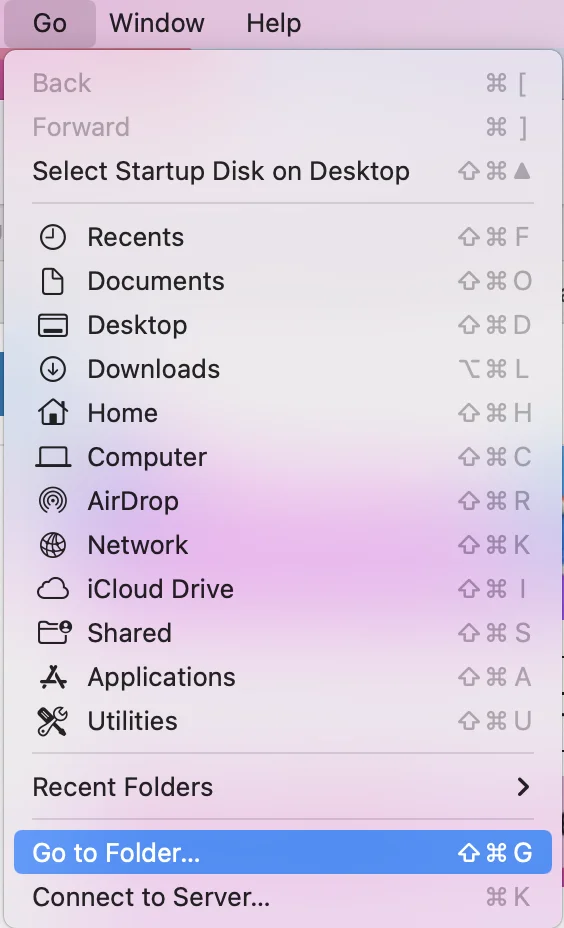
- Introduzca «~/Library/Google» y seleccione «Ir».
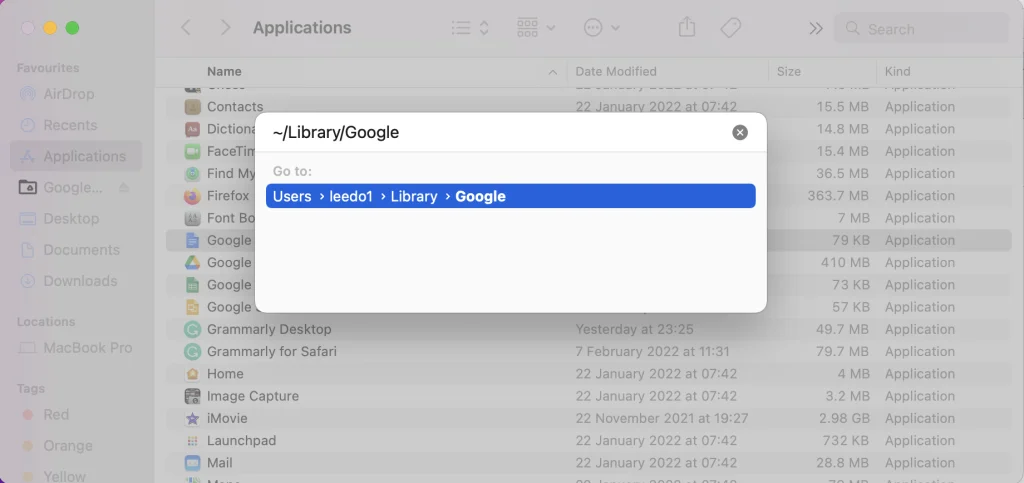
- Ahora, mueve también el directorio «GoogleSoftwareUpdate» a la papelera. Esto eliminará todos tus ajustes, marcadores e historial de navegación de macOS.
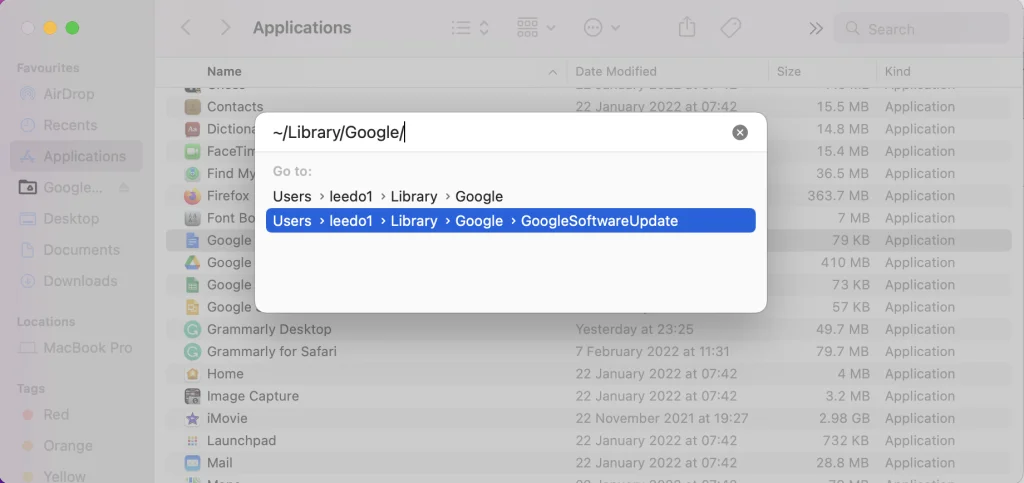
- A continuación, abre Safari u otro navegador web y ve al sitio web oficial de Chrome.
- Haz clic en el botón «Descargar Chrome» y se iniciará la descarga del instalador.
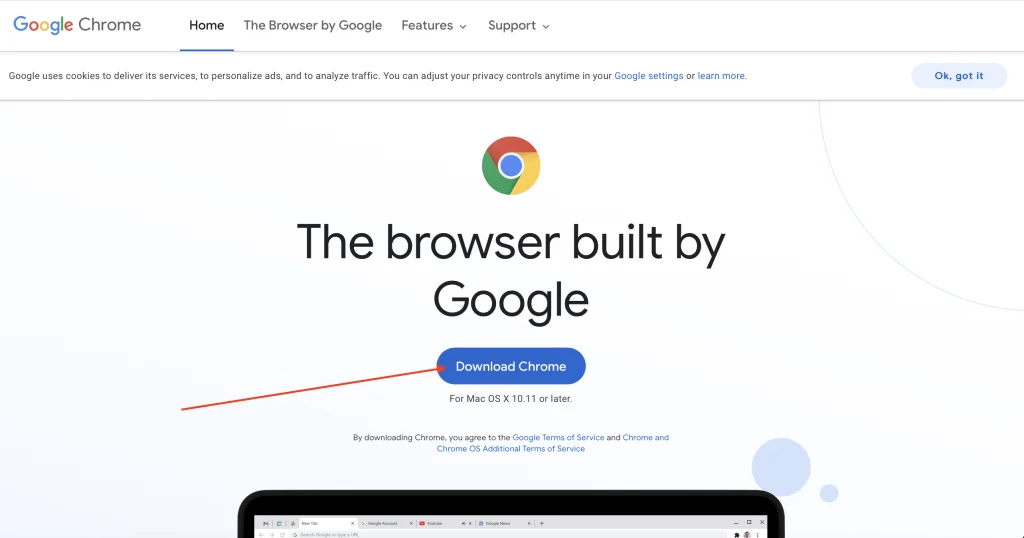
- Por último, sólo tienes que arrastrar y soltar el icono de Google Chrome en el directorio «Apps». Esto instalará automáticamente Google Chrome y aparecerá en tu carpeta «Apps«.
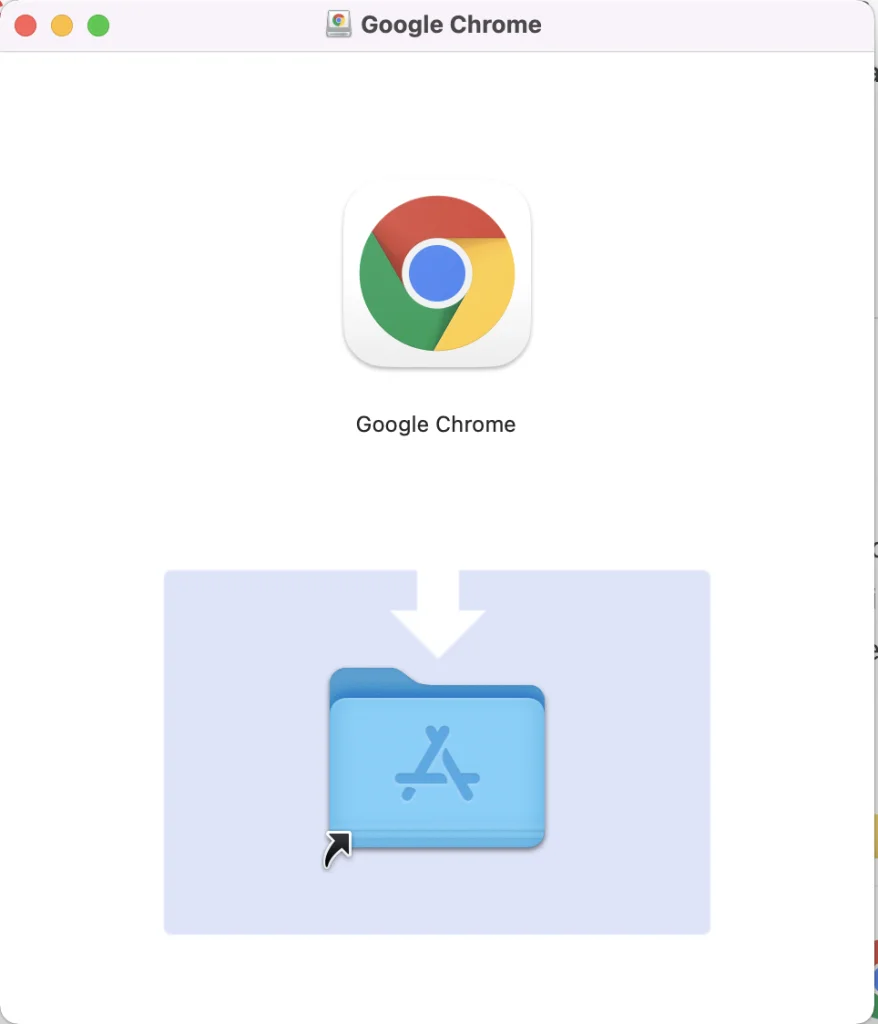
Una vez que hayas completado estos pasos, volverás a instalar la aplicación Google Chrome en tu Mac.
Cómo reinstalar Google Chrome en Windows
Si quieres reinstalar Google Chrome en tu PC o portátil con Windows, tienes que seguir estos pasos:
- Haga clic en el icono del menú «Inicio» y abra el menú «Configuración».
- A continuación, vaya al submenú «Aplicaciones».
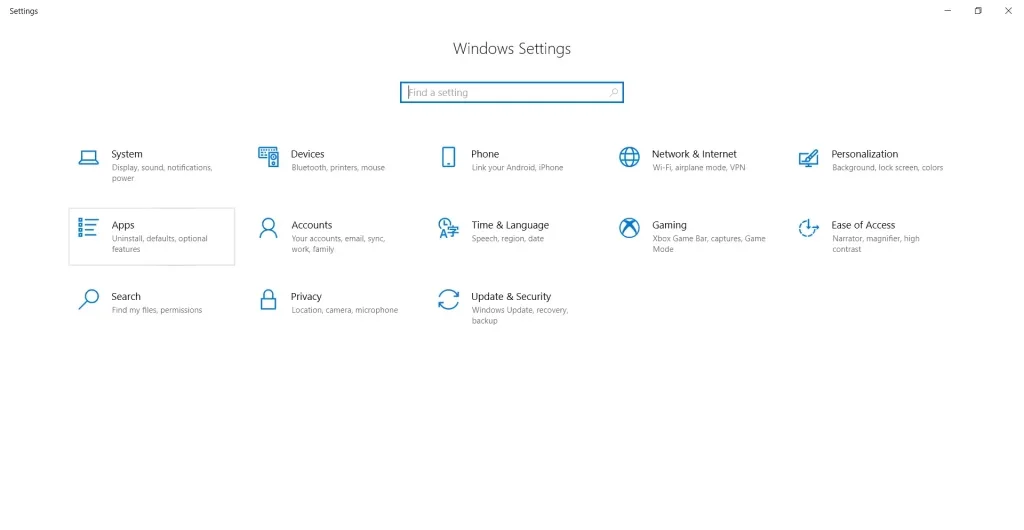
- A continuación, busca la aplicación Google Chrome en la lista y selecciónala.
- Ahora, haga clic en el botón «Desinstalar».
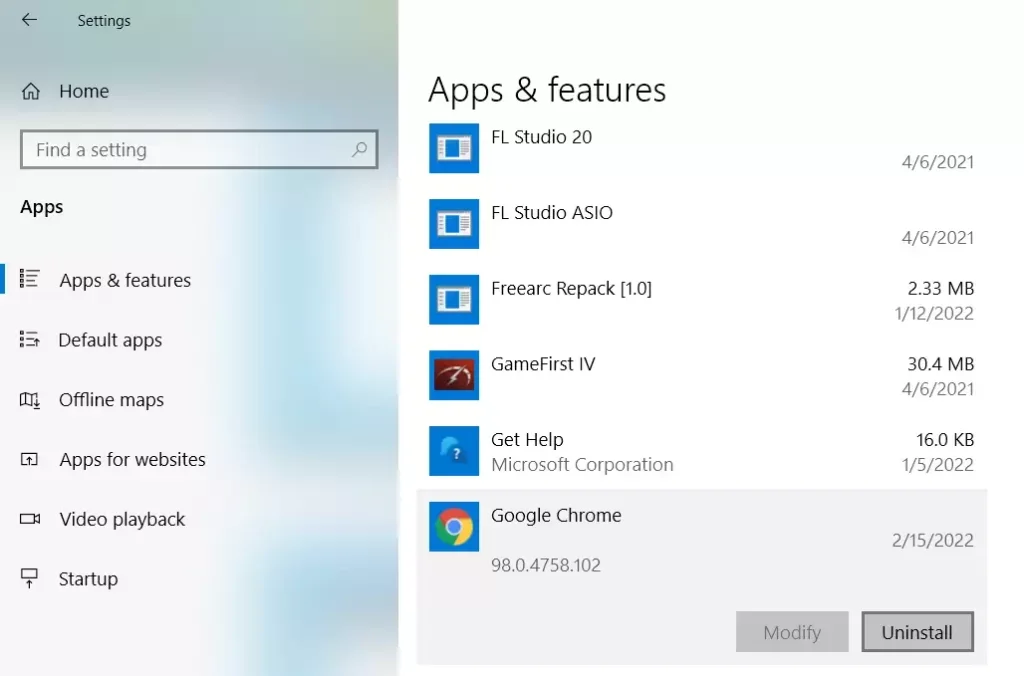
- Marca la casilla «Eliminar también los datos de navegación». Esto eliminará permanentemente todos los marcadores, el historial, la caché y otros archivos temporales. Algunos de ellos pueden provocar un mal funcionamiento de Chrome, por lo que debes eliminarlos.
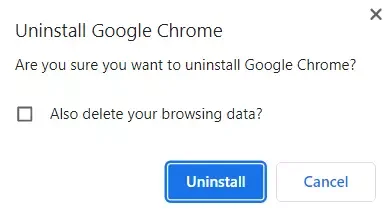
- Termina el proceso de desinstalación y abre otro navegador web.
- Ve al sitio web oficial de Chrome y haz clic en el botón «Descargar Chrome».
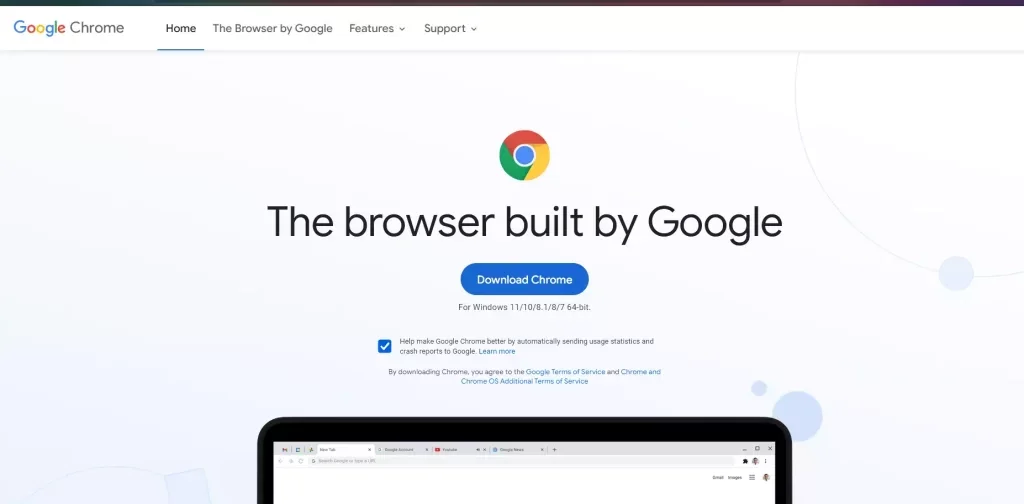
- Espera a que termine la descarga e inicia el archivo «GoogleSetup.exe».
- Sólo tienes que seguir las instrucciones y terminar la instalación.
Una vez que hayas completado estos pasos, volverás a instalar Google Chrome en tu PC o portátil con Windows.